Cómo crear su propio servidor en casa para alojamiento web
Publicado: 2022-05-04Mirza Musawer
Crear su propio sitio web es una experiencia estimulante. Puede aprender numerosas tecnologías y marcos de software como Mongo DB, Express.js, Angular, React y Node. Si desea alojarlo en un servidor doméstico, debe saber cómo crear su propio servidor doméstico para el alojamiento web. Y esta publicación le dará todo lo que necesita para que eso suceda sin problemas.
Tabla de contenido
- 1 CPU
- 2.GPU
- 3. RAM
- 4. Disco duro o SSD
- 5. Placa base
- 6. SO
- Alternativo: Raspberry Pi 3
- 1. Instalación de la pila WAMP
- 2. Configuración de archivos MySQL y HTML
- 3. Habilitación del acceso público al sitio web
- 4. Establecer un nombre de dominio
- 1. Instalación de la pila LAMP
- 2. Probar PHP
- 3. Probando MySQL
- 4. Instalación de phpMyAdmin
- 5. Configuración de DNS
- 6. Configuración del servidor Apache
- Nuestra opción n.º 1 para alojar blogs
- ¿Cómo configuro un servidor doméstico?
- ¿Cuánto cuesta construir un servidor en casa?
- ¿Los servidores consumen mucha electricidad?
- ¿Cuánto cuesta ejecutar un servidor 24/7?
- ¿Qué tamaño debe tener mi servidor?
- ¿Cuánto cuesta un servidor?
Cómo crear un servidor doméstico: lo que necesitas
Aprender a hacer un servidor (en casa) comienza reuniendo el software y el hardware necesarios. A continuación se incluye una lista precisa y concisa de lo que necesitará para crear un servidor doméstico.
1 CPU
Puede comenzar incluso con un simple Core 2 Duo para comenzar. Sin embargo, si espera tener una gran cantidad de tráfico (más de 1000 visitantes), se recomienda optar por mejores procesadores. Esto le dará más poder de procesamiento y reducirá los costos de las actualizaciones.
Se recomienda optar por un i-5 de quinta generación o superior para un servidor de alojamiento web de especificaciones de rango medio. Puede elegir procesadores móviles (indicados con una m con su número de modelo) para reducir el consumo de energía y la salida térmica. Sin embargo, no ofrecerán la misma potencia de procesamiento.
2.GPU
En la mayoría de los casos, un servidor doméstico no requiere una GPU. Debe tenerse en cuenta que los servidores usan GPU para admitir aplicaciones con uso intensivo de gráficos. Los ejemplos comunes son los servidores de juegos y las aplicaciones de Photoshop. En comparación con estos, su servidor web en casa será (en la mayoría de los casos) relativamente simple y no necesitará una GPU.

Nuestra opción n.º 1 para alojar blogs
62% de descuento en oferta exclusiva aplicada al finalizar la compra
Regularmente
$6.95 /mes
Empezando desde
$2.64 /mes*
- Registro de dominio gratis por 1 año en planes selectos
- Certificado SSL GRATIS
- Creador de sitios web de arrastrar y soltar
- Listo para comercio electrónico
- Instalación de WordPress con 1 clic

3. RAM
Cualquier cosa a partir de 1 GB servirá. Hay varias marcas diferentes para elegir, como Seagate, Corsair, Kingston, etc. Dado que el servidor funcionará las 24 horas del día, los 7 días de la semana, considere varias memorias RAM de bajo consumo (indicadas con una L con el modelo) para compensar la caída de MHz .
El costo de la memoria RAM se ha reducido significativamente en los últimos años y puedes encontrar fácilmente dispositivos baratos a partir de 4 GB en adelante. Su servidor tendrá un tiempo de respuesta mucho mejor con usuarios simultáneos con mayor RAM.
4. Disco duro o SSD
Puede conectar ese viejo disco duro de 256 GB que acumula polvo en el estante en su compilación para empezar. Su almacenamiento es una de las últimas cosas de las que debe preocuparse para su servidor doméstico. Contiene los archivos generales, el código fuente de su sitio web, el sistema operativo y las configuraciones del servidor web.
Optar por SSD proporciona numerosos beneficios, como operaciones de lectura/escritura más rápidas, búsqueda y rendimiento general mejorado.
5. Placa base
Un servidor realmente necesita una placa base bastante básica para comenzar. Lo que realmente importa es que te asegures de que no haya cuellos de botella. Por ejemplo, es posible que haya instalado una memoria RAM DDR4 de 2133 MHz, pero es posible que la ranura de su placa base solo admita una DDR3 de 1866 MHz como máximo.

Lo mismo ocurre con su procesador, donde las cosas se complican más. Es posible que algunos procesadores no se conecten a la misma ranura debido a las diferencias en el tamaño de la matriz y los pines. También debe saber cómo hacer un servidor (en casa) usted mismo ensamblando todas las partes.
6. SO
Los sistemas operativos más populares son Ubuntu y Windows. El 67 por ciento de los servidores usan Linux, ya que es confiable, estable y de código abierto. Esto significa menos costos operativos derivados del software con licencia.
Para los propietarios de viviendas, hay 2 pilas: WAMP y LAMP. El AMP en ambos significa servidor Apache, base de datos relacional MySQL y lenguaje de programación PHP. La W y la L en cada soporte para Windows y Linux.
Alternativo: Raspberry Pi 3
Raspberry Pi es una serie de miniplacas informáticas que vienen con recursos integrados en una única placa. El Raspberry Pi 3 viene con un procesador 4× ARM Cortex-A53, 1.2GHz, 900 MHz 1GB LPDDR2 RAM y todo lo demás además del almacenamiento.
Tiene 4 puertos USB para admitir almacenamiento externo, lo que lo hace muy versátil. La RAM no se puede actualizar, aunque hay varias versiones con hasta 4 GB de RAM. Y todo comienza desde solo $ 35, lo que lo convierte en una opción muy razonable para empezar. También facilita todo el proceso de hacer que su propio servidor doméstico sea más fácil.
También podría gustarte:
- Los mejores anfitriones web
Así es como crear tu propio servidor en casa para alojamiento web
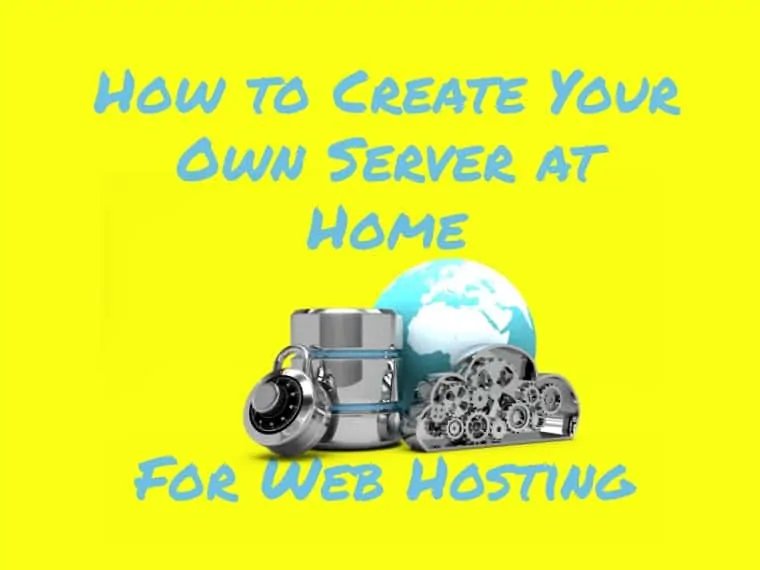
Aprender a crear su propio servidor en casa para alojamiento web es en realidad más simple de lo que piensa. Todos piensan que hay mucha codificación involucrada en el complejo proceso, lo cual es inexacto. Con estas instrucciones, es bastante sencillo crear un servidor web en casa. Cubriremos las instalaciones de servidores Windows y Linux en este tutorial, así que siéntete libre de usar cualquiera.
Cómo alojar un sitio web en el servidor Apache en Windows
- Instalación de la pila WAMP
- Configuración de archivos MySQL y HTML
- Habilitación del acceso público al sitio web
- Establecer un nombre de dominio
1. Instalación de la pila WAMP
Puede instalar WAMPServer para comenzar su viaje sobre cómo crear su propio servidor en casa para alojamiento web. Su computadora usa de forma predeterminada 80 para la comunicación por Internet, y puede estar en uso por Skype o algún otro software. Puede configurar Skype en el puerto 443 desde configuración>herramientas>opciones.
Cuando se complete la instalación, estará disponible un directorio predeterminado (c:\wamp\www). Puede crear más subdirectorios en él y agregar sus archivos HTML y PHP allí. Ingrese la URL de localhost (http://localhost) y lo dirigirá al panel de control de WampServer.
2. Configuración de archivos MySQL y HTML
Como prueba, cree un nuevo archivo PHP accediendo al directorio www desde WampServer. Nómbrelo Prueba de sitio web e ingrese una etiqueta HTML simple en él. También puede consultar la configuración y los detalles de la instalación de PHP desde el enlace http://localhost/info.php. Puede acceder a las bases de datos desde el panel de phpMyAdmin.
3. Habilitación del acceso público al sitio web
Deberá modificar la configuración predeterminada del servidor Apache. Están configurados para bloquear conexiones HTTP entrantes por razones de seguridad. Acceda al archivo httpd.conf desde el panel de control de WampServer, seleccione Apache y luego el archivo en sí. Allí encontrarás las líneas:
Orden Denegar, Permitir
Negar todo
Cambie estas líneas a:
Orden Permitir, Denegar
Permitir de todos
Reinicie WampServer seleccionando la opción "Reiniciar todos los servicios" en el menú. Esto es importante para que la configuración tenga pleno efecto.
Si necesita establecer una IP estática y configurar el reenvío de puertos, esa parte también es simple. Abra el símbolo del sistema desde el menú Inicio e ingrese ipconfig/all. Esto le dará la dirección IP, la máscara de subred, la puerta de enlace predeterminada y los valores del servidor DNS.
Abra Panel de control>Redes e Internet>Centro de redes y recursos compartidos>Cambiar configuración del adaptador>Conexión de área local y haga clic en Propiedades. Seleccione Protocolo de Internet versión 4 (TCP/IPv4) y haga clic en propiedades. Ingrese su nueva dirección IP en el campo "Número de puerta de enlace predeterminado" (por ejemplo, 192.168.1.23). Ingrese los otros 3 valores como estaban. Luego haga clic en Aceptar.
El reenvío de puertos es tan simple como saber cómo crear un servidor web. Abra el navegador e ingrese su puerta de enlace predeterminada. Acceda a la interfaz del enrutador iniciando sesión y luego seleccione la opción "Aplicaciones y juegos", luego "Avanzado" y luego "Reenvío de puertos/Activación de puertos", "NAT/QoS" o cualquier cosa parecida. Todos los enrutadores tendrán el mismo diseño básico de aquí en adelante, requiriendo puertos internos y externos o de inicio y final. Seleccione los Protocolos e ingrese la dirección IP estática que creó anteriormente. Si hay una opción con el nombre de habilitar, asegúrese de marcarla.

4. Establecer un nombre de dominio
Comenzaremos modificando algunos archivos. Por ejemplo, tiene un dominio con el nombre de hxxps://www.websitetest.com, con algunos archivos en el DNS con dirección IP en 192.168.1.23. Comenzamos modificando el archivo httpd.config desde el tablero de WampServer y agregamos un host virtual. Busca estas líneas y descoméntalas:
#anfitriones virtuales
Incluir conf/extra/httpd-vhosts.conf
Ahora creará manualmente un archivo en la ubicación: C:\wamp\bin\apache\Apache-version\conf\extra\ (la parte de la versión tendrá su versión actual de Apache). Abra un editor de texto, como el Bloc de notas, y agregue las siguientes líneas en el documento:
Administrador del servidor [email protected]
DocumentRoot “c:\wamp\www”
ServerName mysite.local
ErrorLog "registros/websitetest.com.log"
CustomLog "logs/websitetest.com-access.log" común
Seleccione la opción "Reiniciar todos los servicios" en el panel de control de WampServer y los cambios surtirán efecto. Y ahora ya sabes cómo crear tu propio servidor en casa para alojamiento web en Windows.
Cómo hacer tu propio servidor de alojamiento web Linux
- Instalación de la pila LAMP
- Probando PHP
- Probando MySQL
- Instalando phpMyAdmin
- Configuración DNS
- configuración del servidor apache
1. Instalación de la pila LAMP
Deberá instalar la pila LAMP para comenzar a construir su servidor web. Introduce el siguiente comando en la terminal:
sudo apt install apache2 servidor mysql php libapache2-mod-php7.0
Establezca una contraseña para su usuario root de MySQL. Para que los cambios surtan efecto en Apache, deberá ingresar:
sudo /etc/init.d/apache2 reiniciar
2. Probar PHP
Saber cómo hacer su propio servidor de alojamiento web en Linux requiere probarlo. Agregue un archivo PHP de prueba a /var/www/html/, que también es el directorio raíz de WebServer. Nómbrelo como "prueba de sitio web". Luego ingrese esto en el directorio:
sudo echo “” > /var/www/html/websitetest.php
Abra el navegador e ingrese http://localhost/websitetest.php. Esto debería abrir el archivo PHP.
3. Probando MySQL
Ingresar:
estado de mysql del servicio sudo
Esto debería devolver el estado de ejecución. Puede reiniciar el servicio ingresando:
reiniciar servicio sudo mysql
Asegúrese también de que las direcciones de enlace del sistema y MySQL sean las mismas. Ingresar:
gato /etc/hosts | servidor local grep
Esto devolverá varios valores, entre los que estará la dirección IP. Verifíquelo con el archivo de configuración de MYSQL para asegurarse de que sean iguales. Si no coinciden, cámbielos para que coincidan.
4. Instalación de phpMyAdmin
Ingresar:
sudo apt-get install phpMyAdmin
Esto instalará phpMyAdmin. Haga clic en sí cuando le solicite crear una base de datos predeterminada para uso exclusivo. Configure el nombre de usuario y la contraseña y reinicie el servidor Apache para que los cambios surtan efecto. Puede acceder a phpMyAdmin desde http://localhost/phpmyadmin/.
5. Configuración de DNS
Puede establecer un dominio personalizado como hxxp://www.websitetest.com. Cambie la configuración de Apache para permitir solicitudes externas desde Internet modificando la configuración de DNS. Asegúrese de que el nombre de dominio tenga algún registro que dirija hacia una dirección IP. El proveedor de servicios actualiza automáticamente los registros DNS.
6. Configuración del servidor Apache
Ingresar:
sudo a2dissite *predeterminado
Esto deshabilitará el host virtual de Apache.
Ingresar:
cd /var/www/html
Esto lo dirigirá hacia el directorio de almacenamiento predeterminado. Cree una nueva carpeta para el sitio web y cambie el nombre de dominio ingresando:
sudo mkdir websitetest.com
Cree 4 subcarpetas dentro de la carpeta que acaba de crear. Ingrese los siguientes comandos para crear weblogs, archivos y carpetas de copias de seguridad:
sudo mkdir -p sitio webtest.com/logs
sudo mkdir -p sitio webtest.com/public_html
sudo mkdir -p sitio webtest.com/backups
Ingrese el siguiente comando para iniciar un nuevo archivo de host virtual:
sudo nano /etc/apache2/sitios-disponibles/ sudo mkdir -p.com.conf
En esta etapa, el nombre de dominio tendrá un .conf al final. Utilice el código proporcionado a continuación para crear una configuración para el host virtual. Cambia el nombre de dominio “websitetest” por el que quieras.
Administrador del servidor [email protected]
Nombre_servidor websitetest.com
Servidor_Alias www. sitio webtest.com
Directory_Index index.html index.php (carpeta para archivos guardados)
Document_Root /var/www/html/ websitetest.com/public_html (tiene los nombres de archivo html o php)
Advertencia de nivel de registro
Custom_Log /var/www/html/ websitetest.com/log/access.log combinado
Guarde los cambios e ingrese:
sudo a2ensite websitetest.com.conf
Esto solicitará el reinicio del servidor Apache. Reinícialo para que los cambios surtan efecto. Y ahora ya sabes cómo crear tu propio servidor en casa para alojamiento web en Linux.

Nuestra opción n.º 1 para alojar blogs
62% de descuento en oferta exclusiva aplicada al finalizar la compra
Regularmente
$6.95 /mes
Empezando desde
$2.64 /mes*
- Registro de dominio gratis por 1 año en planes selectos
- Certificado SSL GRATIS
- Creador de sitios web de arrastrar y soltar
- Listo para comercio electrónico
- Instalación de WordPress con 1 clic
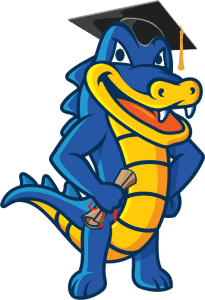
Cómo crear un servidor web: conclusiones clave
- Aprender a crear su propio servidor en casa para alojamiento web no es tan complejo como se piensa comúnmente.
- Obtenga el hardware necesario. Siéntase libre de reciclar piezas viejas. Si está investigando cómo crear un servidor web con fines puramente educativos, incluso el hardware con décadas de antigüedad servirá.
- Raspberry Pi es una muy buena opción para la mayoría de los casos. Puede apilar servidores para obtener energía adicional.
- Comprender cómo hacer su propio servidor de alojamiento web en Linux y Windows no es tan diferente. Sigue los mismos pasos, aunque con pequeñas diferencias.
- Asegúrese de que sus proveedores de servicios de Internet (ISP) permitan actividades de alojamiento.
- Recuerde: comprometerá muchas características que vienen con el alojamiento pago. Si su servidor se vuelve popular, considere migrar a servicios de alojamiento pagados. Comienzan desde solo $ 0.99 y pueden optimizar significativamente todo. Sin embargo, también puede recorrer un largo camino con sus propios servidores, siempre que los mantenga adecuadamente.
preguntas frecuentes
Hacer un servidor (en casa) no le cuesta casi nada si está reutilizando componentes antiguos. El costo es directamente proporcional a los costos de hardware y alojamiento web. Puede consultar www.000webhost.com, infinityfree.net y sites.google.com para tener una idea al respecto.
Artículos relacionados:
- El mejor alojamiento de servidor dedicado
- Reseñas de alojamiento web para pequeñas empresas
